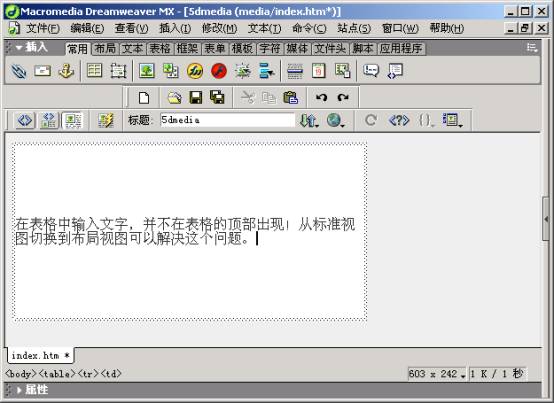Dreamweaver教程:在布局视图中添加内容
在Dreamweaver MX中,可以在表格中添加内容,但是内容只是在表格的中间出现。这时需要从标准视图切换到布局视图,精确定位网页内容。
(图三) 点“布局” 切换到布局视图
在布局视图中,您可以在页上绘制布局单元格和布局表格。当您不在布局表格中绘制布局单元格时,Dreamweaver 会自动创建一个布局表格以容纳该单元格。布局单元格不能存在于布局表格之外。 单击插入栏“布局”分类中的“绘制布局单元格”按钮 将鼠标指针放置在页上要开始绘制单元格的位置上,然后拖动指针以创建布局单元格。若要创建多个单元格而不用每次都单击“绘制布局单元格”按钮,请按住 Ctrl 键并拖动指针来创建每个布局单元格。
绘制一个布局表格: 单击插入栏“布局”分类中的“绘制布局表格”按钮, 将鼠标指针放置在页上,然后拖动指针以创建布局表格。若要绘制多个布局表格而不必重复单击“绘制布局表格”按钮,请在单击“绘制布局表格”按钮时按住 Ctrl 键。
绘制嵌套布局表格:将一个布局表格绘制在另一个布局表格中,创建嵌套表格。单击插入栏“布局”分类中的“绘制布局表格”按钮。鼠标指针变为加号 (+),指向现有布局表格中的空白(灰色)区域,然后拖动指针以创建嵌套布局表格。
转换到标准视图下的表格就是
来源:5D多媒体
|

|
|